
A következő indításkor egy Windows \ system32 \ config \ system ... hiba jelent meg a fekete képernyőn és valami más. Nagyon nehézségekkel helyreállítottuk az operációs rendszert az Ön Windows 7 helyreállítása című cikkének megfelelően. Egy érdekes cikket találtam a webhelyén, ahol megtisztítja a nyilvántartást a vírus által hagyott kulcsokról, anélkül, hogy bármilyen programot igénybe venne. Ezért úgy döntöttem, hogy írok, kérdezem a rendszerleíró adatbázis tisztítása a szemetetől, és valóban szükség van rá, mert általában sok felhasználó soha nem tisztítja a nyilvántartást, és nem gondol rá.
Hogyan töröljük a nyilvántartást
A cikk tartalma: 1) Mi a nyilvántartás! 2) Szükség van-e a nyilvántartás tisztítására. 3) Tudta, hogy ha egy rosszindulatú program hagyja a kulcsát a rendszerleíró adatbázisban, akkor a rendszerleíró adatbázis-tisztító nem fogja megtalálni azokat. Hogyan lehet felesleges kulcsokat találni a jegyzékben a tollak nélkül, bármilyen program igénybevétele nélkül. 3) Hogyan töröljük a nyilvántartást az EnhanceMySe7en segítségével 4) Hogyan lehet a regisztrációt tisztítani a CCleaner segítségével
Helló barátaim! Jó kérdést tettek fel, és annak megválaszolása érdekében röviden elmondom, mi a nyilvántartás és hogyan használja a Windows. A nyilvántartás - a Windows legfontosabb alkotóeleme - az ősi Windows 3.1 fájlban jelent meg Req.dat.
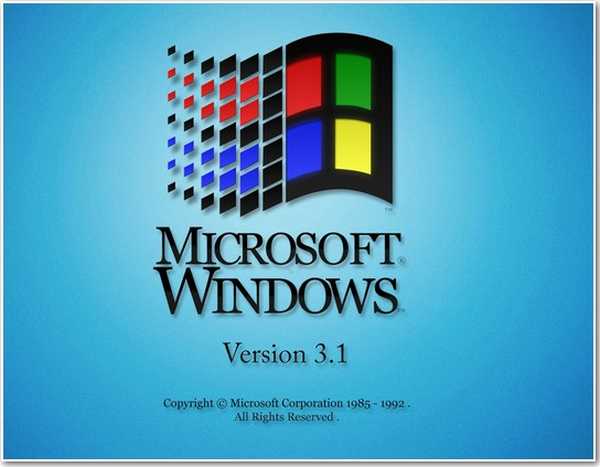


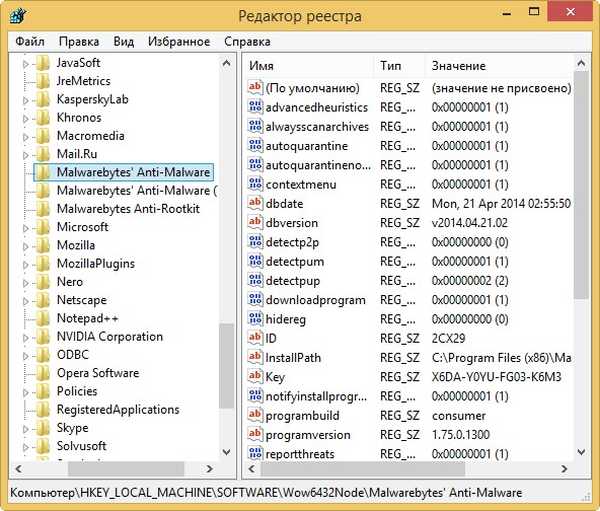
Milyen esetekben takarítom meg a nyilvántartást
Barátaim, egyszerre óvatosan kísérleteztem különböző regisztrációs tisztítószerekkel, de nem jöttem meggyőző eredményre. Úgy gondolom, hogy nincs nagy szükség a nyilvántartás állandó automatikus tisztítására, mivel az automatikus tisztítás nem olyan jó, mint gondolnád. Ha eltávolít valamilyen programot, és a kulcsokat a rendszerleíró adatbázisba hagyja, akkor a Windows soha nem fog hozzáférni ezekhez a kulcsokhoz, és ezeknek a kulcsoknak köszönhetően a rendszer teljesítménye semmilyen módon nem csökken, és minden hiba megjelenik. A nyilvántartásban szereplő hulladék több tíz kilobájt felesleges partíción lehet, és nem gyakorolhat észrevehető hatást a rendszer sebességére, de mégis tudnia kell, hogyan kell törölni a felesleges nyilvántartási bejegyzéseket..
Példaként egy valódi esetet fogok bemutatni. A barátom egy rosszindulatú programot választott ki, amely futtatható fájlt futtatott a C: \ Windows \ AppPatch \ hsgpxjt.exe mappából. Sikeresen eltávolítottuk a vírust a Dr.Web CureIt antivírus szkennerrel, de a rosszindulatú program által a rendszerleíró adatbázisban létrehozott bejegyzések megmaradtak, mivel egy ilyen ablak megjelenik a rendszer indításakor.


Hogyan töröljük a nyilvántartást az EnhanceMySe7en segítségével
A rendszerleíró adatbázis-tisztító programok használata előtt azt tanácsolom, hogy hozzon létre egy rendszer-visszaállítási pontot (mielőtt esne, fektessen be egy szalmát). Az EnhanceMySe7en programmal egy időben nagyon jó tweaker volt a Windows 7-hez, két tucat kényelmes eszközt tartalmaz a Windows 7 kezelésére. Az EnhanceMySe7en tartalmaz egy indítási kezelőt, valamint a töredezettségmentesítést is. meghajtó, egy eszköz a merevlemez megfigyeléséhez és egy folyamatkezelő (néhány eszköz csak a fizetett változatban érhető el). Ez a hűvös program sajnos angolul készült, de minden számára érthető lesz. A program hivatalos webhelye: http://seriousbit.com/tweak_windows_7/ Kattintson a Letöltés v3.7.1, 12.6 MB fájlra, és töltse le az ingyenes verziót,
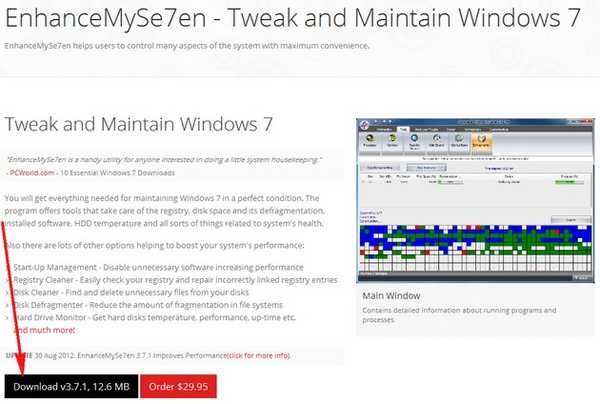
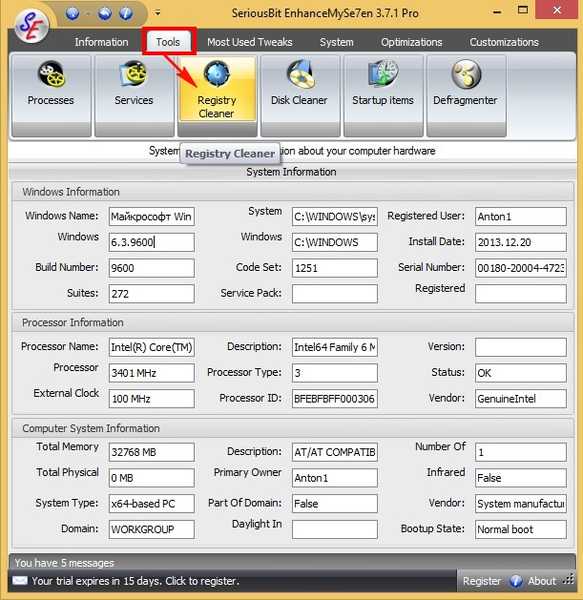

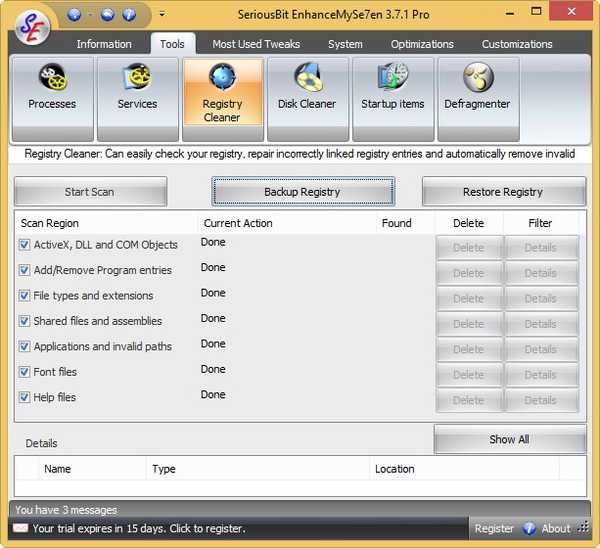
A CCleaner segítségével törölje a regisztrációt
Még egyszerűbb CCleaner program, amelyet a felhasználók túlnyomó többsége használ. Szó szerint telepítve van mindenki számára, akinek szüksége van és nincs rá. Néha úgy tűnik számomra, hogy szerepel a Windows szabványos programjaiban. Bármelyik számítógépet is hoztam javításra, ott már telepítve van. Töltse le a programot a hivatalos weboldalon: http://ccleaner.org.ua/download/ Használhatja a CCleaner hordozható verzióját, amely telepítés nélkül működik, és magával viheti USB-memóriameghajtón. Van még egy verzió is Mac-hez.

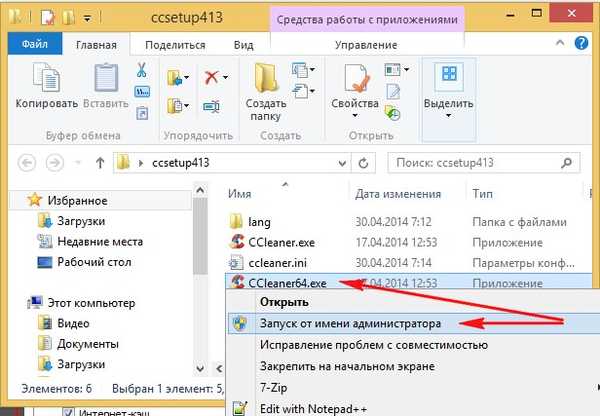
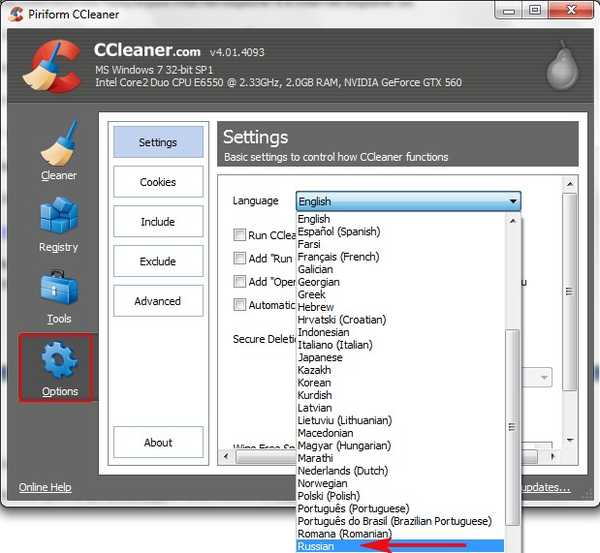


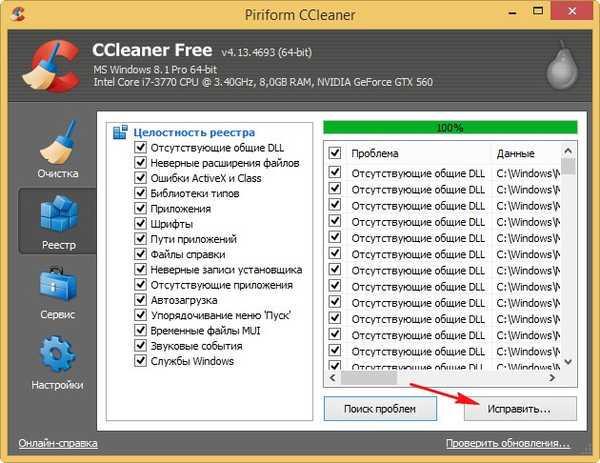


Ezután megnézheti az összes regisztrációs hibát, vagy csak kattintson a Javítás a kiválasztott gombra.

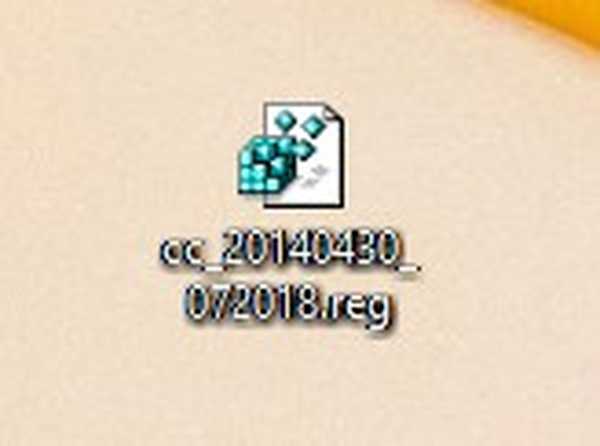
Igen, válaszolj

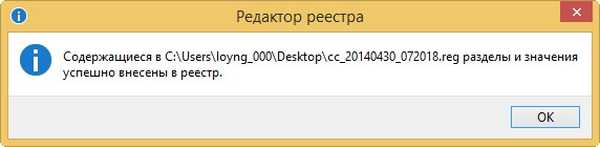
Címkék a cikkhez: Tisztítás és optimalizálás











